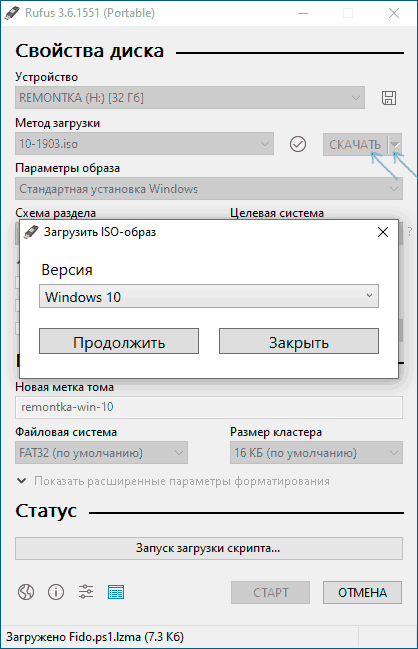- Ошибки при работе с Rufus
- Некоторые частные проблемы и пути их решения
- НЕ ЗАГРУЖАЕТСЯ С ФЛЕШКИ? 100% решение! BIOS и UEFI (#92)
- БИОС не видит загрузочную флешку в меню Boot, как исправить
- Режимы загрузки UEFI и Legacy
- Отключение Secure Boot
- Как записать флешку в правильном режиме
- Если ничего не помогло
- Не загружает Windows с загрузочной флешки
- Загрузочная флешка в Rufus 3.6
- Создание загрузочной флешки Windows 10 в Rufus
- Видео инструкция
- Дополнительная информация
Ошибки при работе с Rufus
Программа Rufus предназначена для различных работ с USB-накопителями, среди которых монтирование образов формата ISO. Поскольку разработка данного программного обеспечения — это удел одного человека, нередко при работе с ним возникают различные ошибки.
Их классификация по причинам возникновения:
- Поломка Flash-накопителя.
- Сбои из-за файловой системы.
- Повреждения ISO образа.
- Конфликт с антивирусными программами.
- Прочие неполадки, решаемые индивидуально.
Способы устранения ошибок также можно классифицировать, но с некоторыми оговорками, так как каждая проблема уникальна (зависит от: версии ОС, установленных драйверов и дополнительного ПО, характеристик ПК и Flash-накопителя).
Внимание! Ответственность за использование советов и команд, указанных в данном руководстве, возлагается исключительно на пользователя, руководствующегося ими.
- При наличии механических повреждений устройства, поможет только его замена. Ремонт – дело исключительное и не рассматривается.
- Часто новые накопители имеют файловую систему Fat32. Проблема заключена в ограничении максимального размера одного файла, записываемого на такое устройство – не более 4 Гб. Чтобы исправить, нужно при форматировании (полном удалении данных и смены параметров) накопителя выбрать файловую систему NTFS. Рекомендуется провести проверку на наличие «битых» секторов носителя.
- Повреждённые образы можно восстановить, но это немного сложнее. Варианты:
- Изменить разрешение на .zip\.rar или открыть архиватором. В некоторых системах требуется плагин iso.wcx.
- Провести восстановление архива через программу WinRar.
- Открыть ISO через программу Total Commander, чтобы сохранить часть неповреждённых файлов. Способ не поможет для восстановления образа системы.
- Чтобы антивирусы не блокировали доступ к файлам достаточно: добавить файл и программу в списки исключений или, на время работы с ним, отключить защитное ПО.
Внимание! Блокируемые файлы потенциально опасны, следует учитывать риск работы с ними.
Некоторые частные проблемы и пути их решения
- При создании загрузочной «флэшки» с системой Windows 7, появляется ошибка без каких-либо пояснений. При этом Windows 8 монтируется без проблем.
- Проверить образ Win 7 на целостность, попробовать открыть архиватором.
- Антивирус Avast может считать вирусом файл активации Windows, отключить \ внести в белый список.
- Запись образа прошла некорректно, при попытке монтирования возникает ошибка «BOOTMGR is missing», ПК не может обнаружить накопитель.
- В BIOS выбрать приоритет загрузки «removable dev», проверить включено ли обнаружение USB.
- В BIOS поменять приоритет загрузки в разделе «Hard Disk Drivers».
- Через программу BootICE:
Physical Disk – Destination Disk – Выбрать накопитель.
Parts Manage – Re-Partitioning – USB-HDD mode.
Файловая система – Fat32. - Затем:
Распаковать образ на накопитель, смонтировать.
Physical Disk – Destination Disk – Выбрать накопитель.
Process PBR – BootMGR.
Process MBR – Windows NT 5.x/6.x MBR – Windows NT 6.x MBR.
- При попытке создания загрузочной «флэшки» с Win 10, возникает ошибка «Невозможно считать носитель информации. Возможно, он используется другим процессом».
- Отключить все программы и завершить процессы, связанные с носителем, используя диспетчер задач, и автозапуск подключённых носителей.
- Провести запуск ПК в безопасном режиме.
- Проверить носитель на наличие вирусов.
- Ошибка при работе «Another Rufus application».
Завершить все связанные с программой процессы через диспетчер задач. - «Ошибка извлечения ISO образа».
Возникает при записи на устройства типа USB 3.0, исправляется запись на версию 2.0.
НЕ ЗАГРУЖАЕТСЯ С ФЛЕШКИ? 100% решение! BIOS и UEFI (#92)
Привет, друзья! Сделав загрузочную флешку, вы разочарованы тем, что она не запускается с биоса при включении компьютера? Может быть несколько причин этому, в том числе настройки UEFI и безопасности биос. Давайте разберемся!
Загрузочная флешка может не запускаться по нескольким причинам.
Во-первых, она должна быть правильно записана. Если вы просто записываете на флешку исо-образ виндовс или низкоуровневой программы вроде Акронис, которая предназначена для работы с жестким диском, то стоит воспользоваться специальной программой типа ультра-исо или другими. Думаю, понятно что нужно не просто скопировать файлы на флешку, а записать именно образ! Если вы не знаете как это делать, посмотрите видео под номером 57, оно также есть в популярных видео.
Но что если вы не новичок в этом деле, записали образ на флешку, а она все равно не загружается с биоса? Вторая причина этого – настройки биоса. Еще раз обратите внимание на порядок загрузки в разделе биоса BOOT. Флешка должна стоять на первом месте. Напомню, чтобы зайти в биос, как только компьютер включился нужно быстро нажать, а лучше нажимать много раз и часто, пока не запуститься настройка биоса, одну из следующих кнопок: F2, ESC, DEL, либо другие F в зависимости от производителя. В самом биосе все просто, используя стрелки и клавиши F вы можете перемещаться по меню и перемещать пункты; обычно для перемещения устройств в меню BOOT используются F5 и F6. Чтобы все сохранить нажимаем F10 и enter для согласия.
Также во многих биос есть отдельное меню для выбора устройства с которого загружаться. В него можно попасть нажатием клавиш F12 либо одной из других F при запуске компьютера.
Если вы все это проверили и знаете как загружаться с флешки, проверьте еще одну настройку биоса – Uefi.
UEFI (Unified Extensible Firmware Interface) — это по сути замена устаревшему биосу и после 2010 года этот интерфейс стал появляться во всех компьютерах. УЭФИ сильно отличается от биоса как самой процедурой загрузки так и взаимодействием с операционной системой. И бывает так что она вместо оболочки загрузочной флешки типа grub4dos или syslinux загружает ОС, игнорируя флешку. Чтобы это исправить находим в настройке биос пункт УЭФИ. В моем случае он находится во вкладке ADVANCED… в заголовке …system configuration. Пункт boot mod.
Вот этот пункт, но он закрыт от редактирования, ищем как открыть. Переходим во вкладку security… и тут есть пункт secure boot . Отключаем это настройку безопасности, возвращаемся обратно к UEFI – теперь можно его отключить. В разных биосах называться эта настройка может по разному, но будет включать либо аббревиатуру UEFI либо LEGACY или LEGACY BOOT, что означает совместимость, смотрите описание пунктов в правой колонке, ищите там эти слова. У меня в описании тоже есть слово legacy. Для выбора этого режима совместимости выбираем настройку CSM. После отключения режима uefi, все загрузочные флешки загружаются без проблем, но после работы с флешкой нужно будет вернуть режим uefi в биосе, чтобы все работало корректно как раньше. Не забудьте!
На разных материнских платах bios и uefi разные, но по подобию и по ключевым словам boot, uefi, legacy, csm… вы сможете найти эту настройку.
БИОС не видит загрузочную флешку в меню Boot, как исправить
При попытке запуска компьютера или ноутбука с флешки, может оказаться что BIOS просто не видит загрузочную флешку. В загрузочном Boot Menu флеш-накопитель не отображается, также нет вариантов выбрать её в самом БИОСе. Разберём все варианты решения этой проблемы.
Режимы загрузки UEFI и Legacy
Исторически так сложилось, что компьютер может загружаться в двух режимах:
- Современный режим «UEFI» : поддерживается практически всеми компьютерами после 2010 года выпуска;
- «Legacy» : для старых компьютеров под управлением
Чтобы не было путаницы, BIOS и UEFI выполняют одну и ту же функцию – управляют запуском компьютера и настройкой базовых параметров системы. Но UEFI это новая версия BIOS’а. Для загрузки с UEFI флешки, управляющей программе достаточно найти в корне файловой системы некоторые системные файлы. Старым BIOS’ам обязательно нужна загрузочная запись (MBR) в ‘0’ секторе диска, при отсутствии которого запуск был невозможен.
Загрузочную флэшку можно записать в режиме совместимости UEFI (GPT), BIOS (MBR) или обоих одновременно. Поэтому, если носитель записан по типу UEFI, то загрузка на компьютере с BIOS будет невозможна, флешку нужно перезаписать под MBR, об этом будет ниже.
На компьютерах UEFI есть настройка, которая переключает режимы между UEFI и Legacy. Здесь должно быть выбрано значение, соответствующее формату вашего загрузочного диска. Необязательно знать какой там формат, просто попробуйте переключиться с одного на другой. Зайдите в UEFI (буду называть его ‘биос’, по-народному) с помощью горячих клавиш для вашего компьютера. Название раздела внутри биоса зависит от его версии: «Boot» , «Startup» , «Advanced» , «BIOS Features» .
Вам нужно найти параметр «UEFI/Legacy Boot» и выставить значение:
- «UEFI only» : загружаться только с UEFI-совместимых флешек, обычно включено по умолчанию;
- «Legacy only» : поддержка только старых образов с MBR;
- «Both» : запускаться с обоих типов, рекомендуется.
Режим «Legacy» может называться по-другому: «Legacy Support» , «Legacy Boot» , «Compatibility Support Mode (CSM)» . Если же стоит выбор между названиями операционной системы, то это трактуется так:
- Windows 10, Windows 8 означает UEFI;
- Windows 7 или Other OS означает Legacy-режим.
После выбора верного режима ваш биос увидит самозагрузочную флешку в Boot Menu после перезагрузки.
Отключение Secure Boot
Функция материнской платы «Secure Boot» (безопасный запуск) была задумана для предотвращения запуска несанкционированных операционных систем (вирусов) при загрузке ноутбука. Всё бы ничего, но именно из-за этой функции, иногда, BIOS не может загрузиться с флешки в случаях, когда вам требуется установить Windows, Linux или просто запустить портативную ОС.
Необходимо зайти в биос, найти опцию «Secure Boot» и отключить её, т.е. перевести в состояние «Disabled» . Находится она в разных местах, в зависимости от модели компьютера: меню «Boot» , «System Configuration» , «Security» , «Authentication» , «BIOS Features» . Особенно рекомендуется отключать «Secure Boot» для режима Legacy.
Как записать флешку в правильном режиме
Режим загрузочной флешки зависит от ISO-образа, который мы на неё запишем. Бывают образы формата Legacy, UEFI и двойные. Можно не менять режим загрузки в биосе, а просто перезаписать образ. Вам понадобится программа Rufus.
Запустите программу Rufus:
- Выберите флешку и загрузочный образ;
- Выберите схему раздела: «GPT» для UEFI, «MBR» для Legacy BIOS;
- Выберите целевую систему: «UEFI (non-CSM)» для UEFI, «BIOS или UEFI-CSM» для Legacy BIOS;
- Нажмите кнопку «СТАРТ» .
Если ничего не помогло
Важно понимать, что нельзя просто взять, и скопировать файл ISO-образа в корень флешки, или открыть образ и скопировать файлы из него напрямую в корень флешки. Такой носитель не станет загрузочным, кроме некоторых UEFI-флешек с файловой системой FAT32. Для записи образов нужно использовать программу Rufus или аналогичную, например, «UltraISO» .
Встроенная в материнскую плату программа UEFI или BIOS не умеют распознавать флешку «на ходу» . Т.е., накопитель с загрузочными файлами следует вставить перед включением или перезагрузкой компьютера.
Учтите, что слишком старые компьютеры не умеют загружаться с флешек. Варианты загрузок «USB-HDD» , «USB-FDD» не работают для флэшек, поможет софт с кодовым названием «PLoP» . Вы сможете запустить компьютер с дискеты или загрузочного CD-диска с утилитой PLoP, которая передаст управление загрузочному сектору на флеш-накопителе.
Не загружает Windows с загрузочной флешки
Не запускается установщик Windows с загрузочной флешки
Материнская плата: GA-H81M-S1 Прошивка BIOS: F7 (была F3, то же самое) Процессор: Intel Pentium.

Добрый день. Не могу установить windows на материнской плате gigabyte ga-h55m-s2. После выбора.
Не устанавливается Windows 7, 8, 10 с загрузочной флешки
Компьютер 2005г. на материнской плате ASUS P4P800 SE, процессор Intel Pentium 4 prescott, 2-х.
Создание загрузочной флешки Windows XP
Дико извиняюсь. очень нужна загрузочная флешка с хрюшей, а тему никак не найду. Есть и дистрибутив.
Попробую еще проще объяснить: при воткнутой флешке ноутбук не может загрузиться. Если стоит Legacy Boot, то ноутбук просто зависает на первой секунде загрузки, без доступа к биосу. При UEFI ноутбук циклично делает перезагрузку, также без доступа к биосу.
Перепробовал 2 сборки windows 10 и 1 windows 8.1 с различными параметрам файловой системы и разметки флешки.
Мне интуитивно кажется, что биос запрещает загрузку при воткнутой флешке.
Никогда не думал, что столкнусь с такой ахинеей
Добавлено через 17 минут
Теперь и в Биос не заходит. При нажатии входа в биос, ноут зависает.
А загрузиться он пытается с сетевой карты.
Добавлено через 43 минуты
Биос стал просто дольше загружаться
Загрузочная флешка в Rufus 3.6

В этой инструкции — подробно об отличиях и возможностях новой версии, пример использования, в котором с помощью Rufus будет создана загрузочная флешка Windows 10 и некоторые дополнительные нюансы, которые могут быть полезны пользователям. См. также: Лучшие программы для создания загрузочных флешек.
Создание загрузочной флешки Windows 10 в Rufus
В моем примере будет продемонстрировано создание загрузочной флешки Windows 10, но и для других версий Windows, а также для других ОС и прочих загрузочных образов шаги будут теми же.
Вам потребуется образ ISO и накопитель, на который будет производиться запись (все имеющиеся на нем данные в процессе будут удалены), причем образ теперь можно скачать прямо в программе Rufus непосредственно во время создания загрузочной флешки:
- После запуска Rufus, в поле «Устройство» выберите накопитель (флешку), на который будем записывать Windows 10.
- Нажмите кнопку «Выбрать» и укажите образ ISO с Windows 10, если он у вас есть, если нет — смотрим пункт 3.
- Последняя версия программы позволяет не только выбрать образ диска ISO на компьютере, но и скачать официальные образы с сайта Майкрософт. Для этого нажмите по стрелке рядом с кнопкой «Выбрать» и выберите пункт «Скачать». Затем нажмите по кнопке «Скачать» и выберите конкретный образ для скачивания. Если стрелка не отображается или не получается что-то еще, см. отдельную инструкцию Как скачать образ Windows 10 и 8.1 в Rufus.
- В поле «Параметры образа» вы можете выбрать создание накопителя Wiundows To Go, т.е. такого накопителя, с которого производится не установка системы, а её запуск без установки.
- В поле «Схема разделов» выберите схему разделов целевого диска (на который будет устанавливаться система) — MBR (для систем с Legacy/CSM загрузкой) или GPT (для систем UEFI). Настройки в разделе «Целевая система» переключатся автоматически. Если вы не знаете, какую схему разделов выбрать, в видео ниже показано, как определить текущую схему разделов на компьютере.
- В разделе «Параметры форматирования» при желании укажите метку флешки.
- Вы можете указать файловую систему для загрузочной флешки, в том числе возможно использование NTFS для флешки UEFI, однако в этом случае для того, чтобы компьютер загрузился с неё потребуется отключить Secure Boot.
- После этого можно нажать «Старт», подтвердить, что вы понимаете, что данные с флешки будут удалены, а затем дождаться завершения копирования файлов из образа на USB накопитель.
- По завершении процесса нажмите кнопку «Закрыть», чтобы выйти из Rufus.
В целом, создание загрузочной флешки в Rufus осталось таким же простым и быстрым, как было в предыдущих версиях.
Видео инструкция
На всякий случай, ниже — видео, где весь процесс продемонстрирован наглядно.
Скачать Rufus на русском языке можно бесплатно с официального сайта https://rufus.ie (на сайте доступен как установщик, так и portable вариант программы).
Дополнительная информация
Среди прочих отличий (помимо отсутствия поддержки старых ОС и возможности скачать образ ISO Windows 10 и 8.1) в Rufus 3.6:
- Появились дополнительные параметры (в «Расширенные свойства диска» и «Показать расширенные параметры форматирования»), позволяющие включить отображение внешних жестких дисков по USB в выборе устройства, включить совместимость со старыми версиями БИОС.
- Появилась поддержка UEFI:NTFS для ARM64.
Возможные ошибки в Rufus при создании загрузочной флешки:
- ERROR: BIOS/LEGACY BOOT OF UEFI-ONLY MEDIA при загрузке с флешки
- 0x00000005 — по какой-то причине, из-за антивируса, контролируемого доступа к папкам или иным внешним факторам, Rufus запрещен доступ к накопителю.
- 0x00000015 — отключено автоматическое подключение томов в Windows. Запустите командную строку от имени администратора, введите команду mountvol /e и переподключите флешку. Также ошибка может возникать при подключении флешки через USB-хаб, заново подключите напрямую к компьютеру или ноутбуку.
Надеюсь, инструкция оказалась полезной. Если остаются вопросы — задавайте в комментариях.
А вдруг и это будет интересно:
Почему бы не подписаться?
Рассылка новых, иногда интересных и полезных, материалов сайта remontka.pro. Никакой рекламы и бесплатная компьютерная помощь подписчикам от автора. Другие способы подписки (ВК, Одноклассники, Телеграм, Facebook, Twitter, Youtube, Яндекс.Дзен)
07.08.2020 в 00:04
После записи на флешку винды. что делать со флешкой? после установки достаточно ее отформатировать ее и она будет как и прежде? просто я сейчас форматировал но иконка флешки как то изменилась и я не знаю изменилось ли что в ней.
07.08.2020 в 15:20
вообще обычно достаточно отформатировать. Тут бы знать, как именно изменилась иконка (в одной из недавних версий Windows 10 флешки вдруг начали показываться как «ящики» эдакие, если так — то норм).
08.08.2020 в 17:51
Скажите пожалуйста, будет загружаться флешка если на устанавливаемом диске MBR, а загрузочная флешка когда создавалась было выставлена GPT?
09.08.2020 в 10:04
Здравствуйте.
Если флешка была сделана для GPT, то загрузиться с нее можно будет (при условии, что в БИОС правильные параметры загрузки выставлены), а вот установить Windows на MBR диск с нее не получится, пока его не конвертируете в GPT или пока не удалите все без исключения разделы с него (после этого выбрать незанятое пространство и нажать «далее» — установка пойдет).
26.08.2020 в 07:13
Через командную строку тоже можно узнать MBR или GPT стандарт используется на накопителе:
diskpart -> list disk -> правая колонка GPT
18.09.2020 в 13:38
Почему у меня нет раздела «Параметры образа»? Хотя я скачиваю точно такую же версию, что и показана в примере, и есть соответствующая надпись версии «3.6.1551 (Portable)» — скачано с официального источника.
18.09.2020 в 13:47
FAT32? Система UEFI? Образ 10-ки?
17.10.2020 в 13:37
Образ 10_2004. Флешка вроде вроде в формате ntfs
Ноутбук dell e7240 можно выбрать в bios uefi. Но я записывал в mbr
16.11.2020 в 13:57
у меня тоже нет раздела «параметры образа»! и мне не понятно какую флешку я создаю: загрузочную или установочную.
(делаю образ 7-ки; схему разделов в руфусе выбираю MBR, т.к. такой же и стиль раздела моего жесткого диска — посмотрела на вкладке «тома» в «управлении дисками»)
17.10.2020 в 13:24
Подскажите делаю все по инструкции как описанно, вроде все хорошо ставиться, но при попытке запустить с флешки win 10 уходит в вечный загрузк (идёт подготовка)
В biose после почему то отображается как две флешка одинаковые
17.10.2020 в 15:48
А обе «флешки» пытались выбрать и с тем и другим вариантом выбора один и тот же результат?
17.10.2020 в 15:56
Флешка у меня одна. Kингстон дата тревел 100г3 (может она не подходит?)
Записывать пробовал в двух вариантах мбр и гпт (результат один вечный загрузка «идёт подготовка») настройка bios менял отключал и включал секурити бот
17.10.2020 в 16:02
Я имею в виду, что она отображается в БИОС/Boot menu дважды, и результат загрузки может быть разным в зависимости от того, какой из пунктов выберем.
17.10.2020 в 16:15
Сейчас попробовал поставить в мбр, в биосе вообще показывает как то по другому не как название флешки кинг стон. Пока жду может закончится этот вечный загрузка. До неё все как то быстро, службы настройки и так далее
17.10.2020 в 17:43
Подскажите постоянно записывает систему to go на флешку в режиме. Ntfs как в руфус так и Флеш бот. На fat32 не даёт поменять Так и должно быть?
17.10.2020 в 18:31
Да, так и должно: для работы системе нужна NTFS (это также, как вы не можете, например, установить на компьютере на диск с FAT32 Windows, если речь идет не о 95-98-й конечно).
17.10.2020 в 23:41
Подскажите ещё, принципиально или нет в to go 64 или 32 bit
18.10.2020 в 10:53
Тут не знаю — сам 32-бит уж давно забросил как неактуальную и экспериментов с нею не проводил на эту тему.
17.10.2020 в 16:17
Может надо пробовать предыдущий выпуск до 2004 или сборку другую не проф…
19.10.2020 в 14:50
Подскажите пожалуйста ещё такую вещь
Почему с руфус у меня на флешку ставится to go в районе суток 18-20 часов с готового образа win 10 без разницы что в мбр что в гпт
А вот с флешбот все тоже самое с готового образа в двух вариантах за час
19.10.2020 в 14:54
Не подскажу (у меня быстрее было, когда пробовал, сильно быстрее). Лишь предположить могу, что rufus это делает через системные инструменты DISM.exe (могут работать медленно), а флэшбут через какие-то собственные механизмы.
19.10.2020 в 15:55
Ещё такой вопрос, в bios стоит система как Legacy но можно выбрать uefi
В управление дисками так где диск 0 показывает тип mbr
Через руфус создал to go поставил так же mbr
В конце записи показало сообщений, носитель создан в чем то там… Uefi для загрузки отключить безопасную загрузку, вроде так…
Я так понимаю что он все ровно записался как грт или как
20.10.2020 в 12:16
Сейчас сходу не отвечу — нужно проверять. Вам проще сделать это: попробовать и так и так загрузиться с флешки.
26.10.2020 в 15:18
Подскажите а установка на ssd win to go та же процедура что и на флешку
29.10.2020 в 21:54
Здравствуйте, произошла неприятность с приложением Rufus 3.12.1710 хотел записать образ вин 7на флешку GoodRam16g, после нажатия кнопки старт программа форматировала флешку более часа после чего написало что (приложение не отвечает) и вылетело. Соответственно флешка больше не определяется ноутбуком. Поставил вторую флешку на 8гб, и точно такая история.
31.10.2020 в 10:56
Здравствуйте.
Тут не похоже, что именно Rufus виноват. Быть может что-то с разъемами USB (замыкания, еще что-то), что вывело из строя накопители в процессе. На другом компьютере есть возможность эти же флешки проверить?
И: как именно они не определяются? В диспетчере устройств хоть как-то видны?
02.11.2020 в 11:02
Обе флешки определяется только в диспетчере устройств как (неизвестный USB-накопитель) и всё, больше никакой программой не определяется. Руфус теперь также не видит эти флешки. Ставил в другой ноут тоже самое. Новую флешку удалось записать на этом ноуте, но с помощью другой программы без проблем.
02.11.2020 в 12:57
Вас понял, но не приложу ума, как Rufus мог так сделать — там он ничего особенного с флешками не делает, обычные операции записи… Так что не знаю даже, что посоветовать. Можно конечно попробовать как-то так: https://remontka.pro/usb-repair-software/
30.10.2020 в 18:35
Выбираю «скачать» и после загрузки установочного файла Винды руфус не позволяет выбрать фат32 в параметрах форматирования. Схему раздела выбираю GPT, как я понимаю для нее лучше фат32. Винда последняя 20H2, возможно из-за этого? Подскажите как быть?
31.10.2020 в 10:39
Ставить NTFS + UEFI/GPT.
Причина, что FAT32 не дает выбрать в том, что последний образ разросся так, что находящийся в нем файл install.wim больше не помещается на FAT32.
12.11.2020 в 16:30
скачал руфус, хочу записать образ 7 ки гпт уефи, все как положено , но программа не дает мне выбрать. схему раздела, тупо по автомату ставит мбр и все
13.11.2020 в 11:14
Скорее всего в образе отсутствует загрузчик под UEFI (были раньше такие), вот он и не дает выбрать.
24.11.2020 в 13:09
Здравствуйте. Подскажите, пожалуйста, как на одну флешку записать Windows 10 и Acronis Disk Director (или другой софт с LiveCD)? Через Rufus можно или через WinSetupFromUSB? Где про это можно почитать?
25.11.2020 в 14:11
Через Rufus не получится. А вот через WinSetupFromUSB вполне можно, да — https://remontka.pro/winsetupfromusb/
Но сразу отмечу, что если вы планируете сначала Acronis-ом разделов наделать, а потом Windows установить, есть большая вероятность столкнуться с ошибками на этапе выбора разделов при установке.
18.12.2020 в 20:05
Здравствуйте всем.
Записал я флешку с режимом GPT, сам диск с GPT разметкой, при установки выпадает ошибка «Порядок разделов на диске, выбранном для установки, отличается от рекомендуемого. Для получения дополнительных сведений об установке на GPT-дисках перейдите на веб-сайт..»
Как решить проблемку?
19.12.2020 в 10:03
Здравствуйте.
Либо оставить как есть, либо снести все разделы (и вручную не создавать, а выбрать незанятое пространство и нажать «далее»), чтобы 10-ка сама сделала системные разделы так, как ей нравится (в последней версии они порядок поменяли просто)
20.12.2020 в 16:59
Здравствуйте! Создал через Руфус windows 7 но в формате ntfs но при установке комп выводит ошибку. Стоит ли теперь fat32 писать или проблема в чем то другом? менял все настройки uefi, legacy, enabled запускается лишь в other OS + enabled материнка ASUS
21.12.2020 в 09:16
Здравствуйте.
Тут бы знать что за ошибка. По описанию вы делаете всё правильно и должно ставиться успешно.
28.02.2021 в 12:23
Можно записать Виндовс хр 7 8 и 10 в одну флешку через руфус. Как алл ин оне+ драйвера и софт можно добавит